Support technique & informations
Webmail Open Xchange – Importer ses contacts depuis SquirrelMail / Atmail (WebMail Pro)
Pour importer vos contacts à partir de la nouvelle interface WebMail depuis l'interface précédente SquirrelMail / Atmail (WebMail Pro), il vous suffit d’entrer dans le nouveau Webmail depuis webmail.amen.fr ou depuis l'interface personnalisée associée à votre domaine. Vous devez alors cliquer sur l'icône des réglages en haut à droite et choisir 'Réglages' :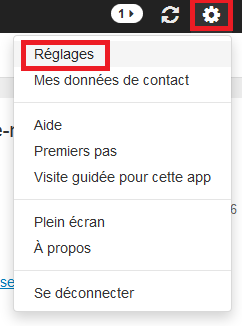 Ensuite, dans la section 'Nom d'affichage' > 'Personnaliser votre e-mail', cliquez sur le bouton du bas 'Importer Contacts' :
Ensuite, dans la section 'Nom d'affichage' > 'Personnaliser votre e-mail', cliquez sur le bouton du bas 'Importer Contacts' :
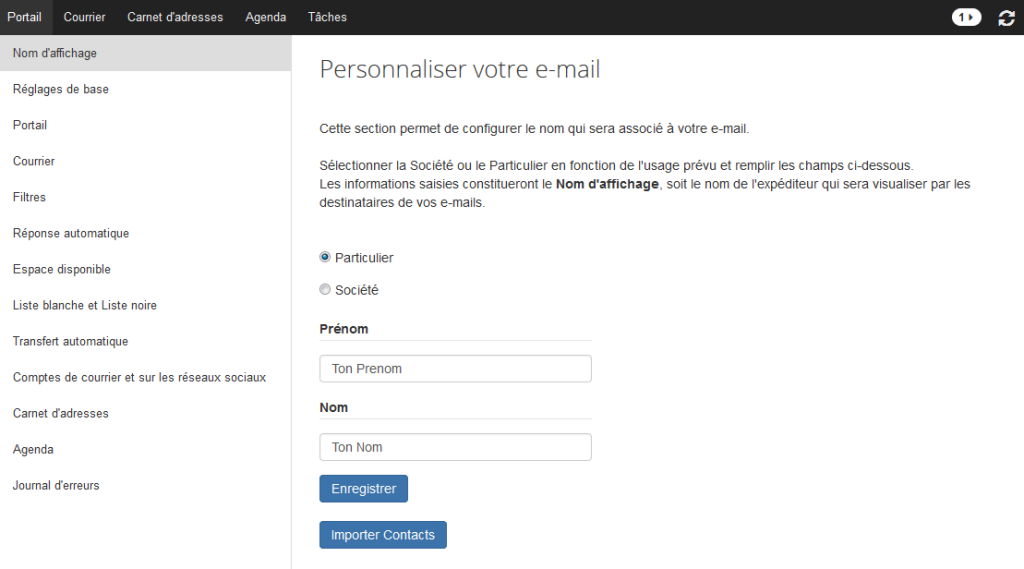 Une fenêtre d'avertissement s'ouvrira alors, indiquant :
Une fenêtre d'avertissement s'ouvrira alors, indiquant :
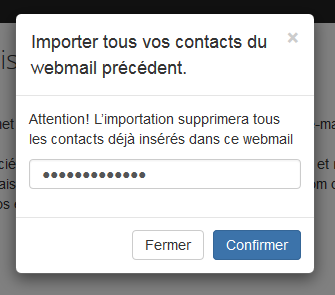 Entrez le mot de passe de votre compte de messagerie; si vous avez seulement des contacts dans SquirrelMail ou Atmail (WebMail Pro), tous les contacts seront copiés dans le dossier principal de ‘Carnet d'adresses’.
Entrez le mot de passe de votre compte de messagerie; si vous avez seulement des contacts dans SquirrelMail ou Atmail (WebMail Pro), tous les contacts seront copiés dans le dossier principal de ‘Carnet d'adresses’.
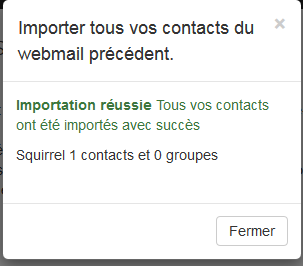
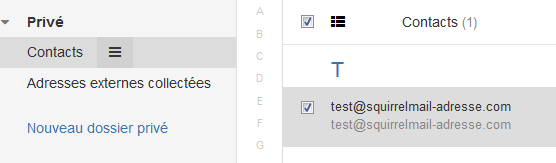 Dans le cas où vous avez des contacts à la fois dans SquirrelMail et Atmail (WebMail Pro), tous les contacts seront stockés dans des sous-dossiers de ‘Carnet d'adresses’ appelés 'SquirrelMail'ou 'Atmail'.
Dans le cas où vous avez des contacts à la fois dans SquirrelMail et Atmail (WebMail Pro), tous les contacts seront stockés dans des sous-dossiers de ‘Carnet d'adresses’ appelés 'SquirrelMail'ou 'Atmail'.
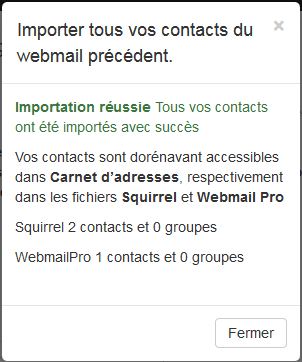
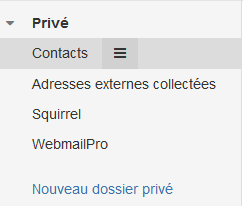 Vous pouvez répéter cette opération autant de fois que vous le souhaitez après la première importation.
Vous pouvez répéter cette opération autant de fois que vous le souhaitez après la première importation. Vous n'avez pas trouvé la réponse à votre question ?
Contactez nos experts, ils vous aideront avec plaisir.
Contacter